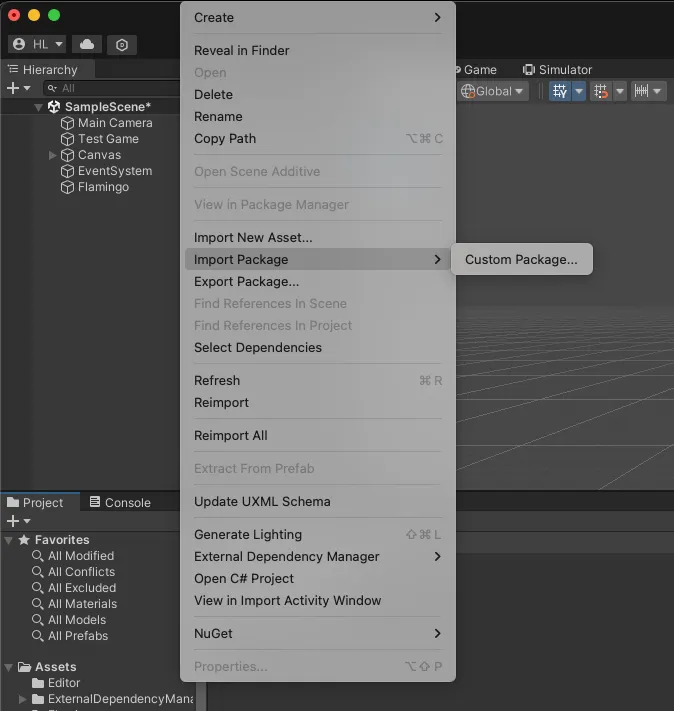1. 플라밍고 시작하기
플라밍고 서비스를 이용하기까지, 전반적인 과정을 설명해드릴게요.
AI 퍼블리싱 어시스턴트, 플라밍고에 오신 것을 환영합니다
마케팅, 게임 운영, 전략 수립까지.. 어렵고 복잡했던 퍼블리싱을 플라밍고가 쉽게 도와드릴게요!
플라밍고는 퍼블리셔에게 의존하지 않고, 쉽게 게임을 운영할 수 있도록 도와드리는 AI 퍼블리싱 어시스턴트입니다.
아래 4단계를 통해, 가장 쉽고 빠르게 플라밍고를 사용하실 수 있도록 도와드릴게요
첫째. 앱 정보 입력하기
신규 프로젝트 생성 시, 프로젝트 이름은 게임명으로 설정하는 것을 권장하고 있어요.
① 로그인 후, ‘프로젝트 관리’ 메뉴를 클릭해주세요.
② ‘프로젝트 생성’ 버튼을 클릭해주세요.
③ 새로운 프로젝트 이름을 입력해주세요.
④ ‘앱 연동 관리’ 메뉴에서 앱 정보를 입력하고, [MMP 등록 신청하기]를 눌러주세요.
MMP 등록 신청 후, 1~2일 내에 이메일로 안내 메일이 발송됩니다.
메일에서 이후 절차에 대해 안내 드리니, 신청 후 이메일을 꼭 확인해주세요!
[Android] Package Name 확인 방법
[iOS] Bundle ID 확인 방법
[iOS] Apple ID 확인 방법
둘째. 플라밍고 SDK 설치하기
MMP 등록 후, [프로젝트 설정 - 앱 연동 관리] 메뉴에서 플라밍고 SDK를 설정할 때 필요한 고유 코드를 발급 받을 수 있어요. Access Key는 프로젝트 식별자의 역할을 수행하므로 꼭 정확하게 기입해주세요.
① [앱 연동 관리] 메뉴에서 ‘Access Key’, ‘Adjust App Token’ 등 정보를 개발자에게 전달해주세요.
② 개발자 플라밍고 SDK 설치하기
스테이지별 이탈률, 튜토리얼 완료율, IAP 매출액 등 자세한 데이터를 수집하기 위해, 플라밍고 SDK에 다양한 사용자 정의 이벤트를 설정해보세요.
자세한 설치 방법은 아래 개발자 가이드를 참고해 진행할 수 있습니다.
셋째. 광고 매체 권한 부여하기
광고 계정 접근 권한은 MMP 연동 외에 어떠한 용도로도 활용되지 않습니다.
플라밍고는 모바일 측정 파트너(MMP)로부터 데이터를 수집하기 위해, Meta · Google Ads 광고 매체의 계정 접근 권한이 필요해요. Meta, Google Ads 모두 권한 수준은 읽기 권한으로 초대해주세요.
Meta 광고 관리자 권한 부여
① Meta 비즈니스 관리자에 접속해주세요
② 좌측의 [사람] 메뉴에서 [+초대하기] 버튼을 클릭합니다.
③ 플라밍고 기술 담당자의 이메일 주소를 입력해주세요.
기술 담당자의 이메일 주소는 플라밍고에 가입하신 이메일로 개별 안내 드립니다.
④ 기본 권한만 부여하고, 다음으로 넘어갑니다.
⑤ 플라밍고와 연동할 Meta 광고 계정을 선택해주세요.
⑥ 광고 계정 권한을 “성과 보기”로 체크해주세요.
⑦ 설정한 정보가 맞는지 다시 확인한 후, ‘초대 보내기’를 클릭합니다.
Google Ads 계정 권한 부여
① Google Ads에 접속해주세요.
② [관리 - 액세스 및 보안] 메뉴에서 + 버튼을 클릭합니다.
③ 플라밍고 기술 담당자의 이메일 주소를 입력하고, 읽기 전용 권한으로 초대합니다.
기술 담당자의 이메일 주소는 플라밍고에 가입하신 이메일로 개별 안내 드립니다.
넷째. MMP 연동 정보 전달하기
앱 정보는 MMP 연동 외에 어떠한 용도로도 활용되지 않습니다.
광고 계정 읽기 권한 외에, MMP 연동을 위해 Meta와 Google Ads에 등록된 앱 정보가 필요해요.
Meta 앱 정보 확인
① Meta for Developers에 로그인 해주세요.
② 페이스북 앱을 생성하지 않았다면, 우측 상단의 “앱 만들기”를 눌러 새로운 앱을 등록합니다.
③ [앱 설정 - 기본 설정] 메뉴에서 하단의 ‘플랫폼 추가’를 클릭합니다.
④ ‘패키지 이름’과 ‘클래스 이름’을 등록하면 “설치 리퍼러 암호 해독 키”가 자동 생성됩니다.
⑤ 이메일로 “설치 리퍼러 암호 해독 키”와 화면 상단의 “앱 ID”를 함께 전달해주세요.
⑥ [앱 설정 - 고급 설정]으로 이동해, Meta 광고를 진행하는 광고 계정 ID를 입력하고 저장합니다.
Google Ads 앱 정보 확인
① Google Ads의 [도구 - 데이터 관리자] 메뉴에서 “Third-party app analytics”를 선택합니다.
② 새로 만들기 버튼을 눌러, 플레이스토어에 등록된 앱을 연결합니다.
③ 등록 완료 후, 이메일로 연결 ID를 전달해주세요.
2. 구독 플랜 이해하기
1인 개발자부터 엔터프라이즈 기업까지 플라밍고를 100% 활용하기 위한 구독 플랜을 소개합니다.
플라밍고 구독 플랜 특징과 용어 설명
플라밍고의 구독 플랜은 무료 플랜과 유료 플랜으로 나뉘어져 있어요. 무료 플랜에서도 유료 플랜과 동일한 기능을 모두 이용할 수 있으며 앱에서 수집되는 사용자의 이벤트 수집량, 또는 프로젝트 수에 따라 플랜 변경이 필요할 수 있습니다.
 이벤트
이벤트
이벤트(event)는 Session Start, Stage Clear, Level up 등 게임에서 발생하는 모든 데이터, 또는 행동을 의미합니다. 매월 1일부터 말일까지의 이벤트 사용량을 기준으로 집계하며, 플라밍고 로그인 후 [프로젝트 설정 - 프로젝트 정보] 메뉴에서 사용량을 확인할 수 있어요.
 프로젝트
프로젝트
각 조직에서 운영하는 모든 게임은 ‘프로젝트’ 단위에서 관리하며, 1개의 프로젝트는 1개의 게임과 연동하기 위한 MMP, SDK 정보를 지원합니다. Free 플랜은 최대 3개의 프로젝트를 등록할 수 있도록 지원하므로, ‘Free 플랜’을 사용할 경우 최대 3개의 게임을 등록할 수 있습니다. 유료 플랜인 Basic, Pro, Enterprise 요금제를 구독할 경우 개수 제한 없이 프로젝트(게임)를 등록할 수 있어요.
상세 플랜
 Free 플랜
Free 플랜
•
이벤트 최대 5,000,000회 수집
•
프로젝트 최대 3개 등록 가능
 Basic 플랜
Basic 플랜
•
이벤트 최대 15,000,000회 수집
•
프로젝트 무제한 등록 가능
 Pro 플랜
Pro 플랜
•
이벤트 최대 50,000,000회 수집
•
프로젝트 무제한 등록 가능
 Enterprise 플랜
Enterprise 플랜
•
이벤트 무제한 수집(협의)
•
프로젝트 무제한 등록
3. 용어 및 집계 기준
플라밍고의 데이터 집계 방식과 기준을 설명해드릴게요.
플라밍고는 현재 Beta 버전으로, 운영 지원 · AI 어시스턴트 등 다양한 기능을 업데이트하기 위해 열심히 달려가고 있어요
우선 Beta 버전에서 즉시 이용할 수 있는 게임 최적화 점수 · 핵심 지표 점검 · 데이터 분석(Beta) 메뉴를 먼저 소개해드릴게요.
사용자 데이터 집계 기준
① 플라밍고 사용자 ID 식별
데이터 분석은 고유한 사용자를 정확하게 식별하는 것이 중요해요. 특히 게임 유저의 경우 게스트 계정으로 플레이하거나, 한 명의 사용자가 여러개의 장치(PC, Mobile 등)를 사용할 수도 있기 때문에 고유 ID를 부여하여 사용자를 식별하고 있어요.
사용자 식별 ID
•
플라밍고 ID: 플라밍고 SDK 설치 시 이벤트가 수집되면서 할당되는 기준값
•
클라이언트 ID: 게임 클라이언트에서 생성한 값
② 플라밍고 세션(Session) 집계
세션(Session)은 한 명의 유저가 게임을 시작한 뒤, 게임을 종료하거나 일정 시간이 지나 활동이 중단되기 전까지의 기간을 의미해요.
사용자의 세션 집계
•
사용자가 포그라운드에서 앱을 열거나 페이지 또는 화면을 보고 현재 활성화된 세션이 없을 때(예: 이전 세션 시간이 타임아웃되었을 때) 시작
•
사용자가 30분 이상 앱에서 활동을 하지 않으면 종료 또는 타임아웃. 다시 앱을 실행하는 경우 새로운 세션 콜백 작동
•
세션 지속 시간에는 제한이 없음
•
세션 ID 및 세션 번호는 세션마다 자동으로 생성되어 세션의 각 이벤트와 연결
데이터 분석 용어
데이터 측정 기준 및 업종에 따라, 일부 지표의 정의가 일반적인 개념과 다를 수 있어요.
 수익성 지표
수익성 지표
•
ROI(Return on Investment)
◦
Organic User를 포함한 총 비용 대비 수익률
•
ROAS(Return on Ad Spend)
◦
Organic User를 포함하지 않은 마케팅 비용 대비 수익률
•
PU(Paying User)
◦
유료 서비스 결제 유저 수
•
PUR(Paying User Rate)
◦
활성 유저(AU) 대비, 결제 유저 비율
•
ARPPU(Average Revenue Per Paying User)
◦
결제 유저(PU) 1인당 평균 결제 금액
•
ARPDAU(Average Revenue Per Daily Active User)
◦
활성 유저(AU) 1인당 일평균 결제 금액
•
IAP(In-App Purchase)
◦
아이템 구매, 멤버십 결제 등 인앱 결제 매출액
•
IAA(In-App Advertising)
◦
리워드 광고 등 인앱 광고 시청 매출액
 마케팅 지표
마케팅 지표
•
노출(Impressions)
◦
광고가 사용자에게 노출된 횟수
•
클릭(Click)
◦
사용자가 광고를 클릭한 횟수
•
CTR(Click-Through Rate)
◦
광고 노출 대비 클릭률
•
CPI(Cost Per Install)
◦
1회 설치당 비용
•
CPM(Cost Per Mile)
◦
광고 1,000회 노출당 비용
•
CVR(Conversion Rate)
◦
광고 전환율
•
IPM(Installs Per Mille)
◦
광고 1,000회 노출당 설치 횟수
 유저 행동 지표
유저 행동 지표
•
AU(Active User)
◦
조회 기간의 활성 유저수
•
NRU(New Registered Users)
◦
조회 기간의 신규 유저수
•
복귀 유저
◦
과거 이탈 이후, 조회 기간에 다시 접속한(복귀한) 유저수
•
이탈 유저
◦
3일간 게임에 접속하지 않은 유저수
•
이탈률
◦
활성 유저(AU) 대비, 이탈 유저의 비율
•
분당 이탈율
◦
해당 구간(stage) 내의 1분당 이탈율
•
D1 Retention
◦
(신규 유저) 유입 1일 후 재방문 비율
•
D7 Retention
◦
(신규 유저) 유입 7일 후 재방문 비율
•
Session
◦
유저가 게임에 접속한 횟수
•
Session Length
◦
유저의 1회 세션당 플레이 시간
4. 주요 기능 살펴보기
플라밍고에서 사용할 수 있는 주요 기능을 소개해드릴게요.
플라밍고 SDK 설치와 MMP 연동이 끝났다면, 플라밍고가 게임의 데이터를 자동으로 수집하기 시작해요. 게임 최적화 점수와 핵심 지표 점검으로 중요한 성과 변화를 추적하고, 데이터 분석 메뉴에서 자세한 전략을 수립해 게임을 성장시키세요!
•
•
•
게임 최적화 점수
게임 최적화 점수는 현재 게임의 성과 지표를 바탕으로 점수를 측정하는 메뉴예요. 내 게임이 지금 어떤 상황인지 한 눈에 파악하고, 어떤 성과를 가장 먼저 달성해야 하는지 우선순위를 정할 수 있어요.
① 게임 최적화 점수
현재 게임의 최적화 점수를 확인할 수 있어요. 점수는 해당 기간에 집계된 CPI(설치당 비용), ROAS(광고 수익률), Retention(재방문율) 등 KPI를 토대로 산출되며, 점수에 따라 Bad, Normal, Excellent 까지 3단계로 나타나요.
•
Bad : 0점 ~ 49점
•
Normal : 50점 ~ 69점
•
Excellent : 70점 ~ 100점
꼭 참고해주세요
최적화 점수는 지금까지 알로하팩토리에서 집계한 라이트코어 게임의 Meta 마케팅 성과를 기준으로 계산하기 때문에, 실제 모든 게임의 성과를 대변하지 않아요. 예를 들어 Google Ads의 비중이 높다면 매체 특성상 점수가 낮게 표기될 수 있으니, 꼭 참고 목적의 지표로 활용해주세요.
② 카테고리 점수
최적화 점수는 수익성, 시장성, 게임성 점수를 합산하여 계산해요. 각 지표의 특징에 따라 아래와 같은 기준으로 분류하고 있어요.
•
수익성 지표 : 매출 및 결제(PUR, ARPDAU)
•
시장성 지표 : 마케팅(IPM, CPI, ROAS)
•
게임성 지표 : 플레이 빈도(D1 Retention, D7 Retention, Session Length)
현재 게임의 성과 중 어느 부분이 부족한지 파악하고, 가장 취약한 부분을 우선적으로 개선하여 전체 성과를 끌어 올려보세요
③ 지표별 성과
각각의 지표가 어떠한 성과를 보이고 있는지 확인할 수 있어요. 가장 점수 변화가 큰 지표를 우선적으로 개선해 보세요
•
카테고리별 지표를 필터링해서 확인할 수 있어요.
•
해당 지표의 개별 성과가 나타나요.
◦
현재 성과와 목표치를 비교할 수 있어요.
◦
목표치를 달성할 경우, 게임 최적화 점수가 몇 점 상승하는지 예상할 수 있어요.
◦
해당 지표 성과를 개선하기 위한 To-Do 추천 활동을 확인할 수 있어요.
각각의 지표는 기준 목표에 따라 색상이 다르게 나타나지만, 점수에 영향을 미치는 가중치가 다르게 설정되어 있어요. 예를 들어 CPI는 마케팅을 운영할 때 가장 중요한 지표이므로, 성과가 개선됐을 때 IPM보다 더 많은 점수가 오르기 때문에 우선순위(점수 변화량)가 더 높을 수 있어요.
핵심 지표 점검
매일 확인해야 하는 핵심 성과 지표(KPI)로 구성된 요약 리포트예요. 이전 기간과의 성과 비교를 바탕으로, 현재 게임의 지표가 어떻게 변하고 있는지 한 눈에 확인할 수 있어요.
① KPI 요약 카드
•
ROI(수익률), CPI(설치당 비용), PUR(결제 유저 비율), Session Length(세션당 체류시간)을 확인할 수 있어요.
◦
현재 선택한 기간 대비, 이전 기간과의 성과를 비교할 수 있어요.
◦
우측에 현재 선택한 기간의 지표 변화를 그래프로 확인할 수 있어요.
② Active User 구성
•
해당 기간의 전체 활성 유저수와 증감율을 확인할 수 있어요.
◦
신규 유저 : 해당 기간에 첫 Session이 발생한 유저에요.
◦
기존 유저 : 이전 기간부터 게임을 플레이 하고 있는 기존 유저에요.
◦
복귀 유저 : 3일 이상 접속하지 않았고, 선택한 기간 중 다시 Session이 발생한 유저에요.
③ ROI 그래프
•
해당 기간동안 발생한 일별 총 매출액을 그래프로 확인할 수 있어요.
•
해당 기간동안 발생한 일별 총 비용을 그래프로 확인할 수 있어요.
④ 수익 유형 차트
•
총 매출액을 구성하는 요소 중, IAP와 IAA의 성과를 비교할 수 있어요.
◦
IAP : 패키지 구매, 아이템 구매, 정기 결제 등 인앱 결제로 발생한 수익이에요.
◦
IAA : 리워드형 동영상 광고, 이미지 배너 광고 등 광고 노출로 발생한 수익이에요.
⑤ 마케팅 채널 성과
•
마케팅 채널별 성과를 비교할 수 있는 테이블(표)이에요.
◦
Organic 매체는 광고비가 없으므로, ROAS, CPI 등 마케팅 관련 지표가 0%로 표기돼요.
데이터 분석(Beta)
요약된 데이터가 아닌, 일별 상세 데이터가 필요하다면 데이터 분석 메뉴를 이용해주세요. 매출, 마케팅, 유저, 게임까지 각 카테고리에서 발생한 성과를 보다 자세히 확인할 수 있어요.
① 매출 분석
•
매출 분석 페이지의 모든 지표는 Organic User를 포함한 데이터에요.
•
요약 카드에서 총 매출액, PU, PUR, ARPPU, ARPDAU의 성과를 확인할 수 있어요.
•
일별 매출액과 아이템별 판매량을 확인할 수 있어요.
◦
일별 IAP, IAA 매출액 추이와 상세 지표를 확인할 수 있어요.
◦
일별 아이템 판매 추이와 상세 지표를 확인할 수 있어요.
② 마케팅 분석
•
마케팅 분석 페이지의 모든 지표는 Organic User를 포함하지 않은 데이터에요.
•
요약 카드에서 ROAS, CPI, Install, CVR, IPM 성과를 확인할 수 있어요.
◦
ROAS는 마케팅을 통해 발생한 매출과 비용으로 계산해요.
•
일별 마케팅 수익과 매체별 성과를 확인할 수 있어요.
◦
일별 매출/비용 그래프와 ROAS 코호트를 확인할 수 있어요.
◦
각 마케팅 매체 · 캠페인별 성과를 비교할 수 있어요.
③ 유저 분석
•
요약 카드에서 D1 · D7 Retention, 이탈률, Session Length, 사용자당 평균 세션 성과를 확인할 수 있어요.
•
일별 Active User 추이와 사용자 행동 데이터를 확인할 수 있어요.
◦
사용자 유형별 활성화 추이를 확인할 수 있어요.
◦
사용자당 평균 세션과 플레이 시간을 확인할 수 있어요.
◦
유입일 기준, Retention 코호트를 비교할 수 있어요.
④ 게임 분석
•
요약 카드에서 5분 · 15분 잔존율, 튜토리얼 완료율, 유료 · 무료 재화 소진율을 확인할 수 있어요.
•
일별 재화 유동량과 스테이지 진행율을 확인할 수 있어요.
◦
유료 · 무료 재화의 소진율과 획득 경로를 확인할 수 있어요.
◦
스테이지별 완료율과 참여 데이터를 확인할 수 있어요.
5. 환경 설정 가이드
플라밍고에서 변경할 수 있는 팀, 프로젝트, 프로필 설정 방법을 안내할게요.
플라밍고는 회사 또는 조직 단위의 ‘팀’과 게임별 성과를 관리할 수 있는 ‘프로젝트’, 그리고 개인 정보를 포함한 ‘프로필’로 구성되어 있어요. 현재 Beta 버전에서는 되도록이면 회사 계정으로 일괄 관리하는 방법을 추천하지만, 추후 팀 생성과 멤버 관리 및 권한 부여 기능이 업데이트 될 예정이예요
팀 설정
추후, 팀 설정에서 구독 플랜과 팀별 관리를 진행할 수 있어요.
팀 정보
팀 정보에서는 회사(조직)의 프로필 사진과 이름을 변경할 수 있어요.
① 팀 로고 이미지 변경
•
JPEG, JPG, PNG 확장자 파일을 등록할 수 있어요.
•
최대 2MB 이하, 256*256 px 파일을 등록할 수 있어요.
② 팀 정보 변경
•
팀 이름을 변경한 뒤에, 우측 하단의 ‘저장하기’를 꼭 눌러주세요.
•
1:1 문의를 진행할 때, 팀 ID를 알려주시면 쉽게 도움을 드릴 수 있어요.
프로젝트 관리
프로젝트 관리 메뉴에서 팀에 포함된 모든 프로젝트 목록을 확인할 수 있어요.
① 프로젝트 생성
•
프로젝트 관리 메뉴에서 새로운 프로젝트를 생성할 수 있어요.
② 운영 프로젝트 관리
•
현재 운영중인 프로젝트의 상태를 한 눈에 확인할 수 있어요.
◦
현재 프로젝트 제작 단계를 비교할 수 있어요(’프로젝트 정보’ 메뉴에서 설정 가능).
◦
‘게임 최적화 점수’와 연동된 프로젝트 점수를 비교할 수 있어요.
•
프로젝트 정보를 변경하거나, 삭제할 수 있어요.
◦
각 프로젝트 이름을 클릭해, 해당 프로젝트 정보로 이동할 수 있어요.
◦
사용하지 않는 프로젝트를 삭제할 수 있어요.
프로젝트 설정
프로젝트 이름은 데이터 분석이 필요한 게임 이름으로 설정하는 것을 추천해요.
상단 메뉴의 프로젝트 이름을 누르면, 전체 프로젝트 목록이 나타나요.
프로젝트 정보
프로젝트의 이름과 프로필 이미지, 개발 단계를 설정할 수 있어요.
① 프로젝트 이미지 변경
•
JPEG, JPG, PNG 확장자 파일을 등록할 수 있어요.
•
최대 2MB 이하, 256*256 px 파일을 등록할 수 있어요.
② 프로젝트 정보 변경
•
프로젝트 이름을 변경한 뒤에, 우측 하단의 ‘저장하기’를 꼭 눌러주세요.
•
1:1 문의를 진행할 때, 프로젝트 ID를 알려주시면 쉽게 도움을 드릴 수 있어요.
•
현재 개발 단계를 설정할 수 있어요.
◦
개발 단계는 ‘프로젝트 목록’ 메뉴에 노출돼요.
•
마케팅 채널 연동 상태를 확인할 수 있어요.
◦
마케팅 채널이 ‘미연동’ 상태일 경우, 1:1 문의를 통해 알려주시면 빠르게 연동을 도와드려요.
앱 연동 관리
앱 연동 관리 메뉴는 플라밍고 SDK 설치 담당자와 함께 확인해주세요.
① MMP 등록 신청
•
구글 플레이 스토어(Android)와 앱 스토어(iOS)에서 설치 정보 및 결제 내역을 조회할 수 있도록
권한을 부여하는 ID예요.
•
정보를 입력한 후 MMP 등록 신청에 동의해주세요.
•
MMP 등록 신청 후, 영업일 1~2일 내로 안내 메일이 발송돼요.
② Access Key 및 App Token
•
플라밍고에서 로그를 수집할 수 있도록 권한을 부여하는 프로젝트 고유 키에요.
◦
플라밍고 SDK에 해당 토큰값을 정확히 입력해주세요.
◦
외부에 유출되지 않도록 주의해주세요.
•
개인 프로필 설정
이름과 알림 수신 여부 등 개인 정보를 설정할 수 있어요.
상단 메뉴의 맨 우측 프로필을 누르면, 프로필 카드가 나타나요.
프로필 설정
프로필에 노출되는 이름과 이메일 정보, 마케팅 정보 수신 동의 여부를 확인할 수 있어요.
① 프로필 이미지 변경
•
JPEG, JPG, PNG 확장자 파일을 등록할 수 있어요.
•
최대 2MB 이하, 256*256 px 파일을 등록할 수 있어요.
② 프로필 정보 변경
•
프로필 이름을 변경한 뒤에, 우측 하단의 ‘저장하기’를 꼭 눌러주세요.
•
뉴스레터 및 광고 알림 수신 동의 상태를 변경할 수 있어요.
③ 비밀번호 변경하기
•
로그인 비밀번호를 변경할 수 있어요.
1:1 문의
플라밍고를 이용하면서 궁금한 점이 있거나, 건의하고 싶은 내용이 있다면 1:1 문의에 작성해주세요. 담당자가 내용을 확인하여 영업일 1~2일 이내로 답변 드립니다.
6. 개발자 가이드
 SDK 설치하기
SDK 설치하기
플라밍고 유니티 패키지 다운로드 : Flamingo Unity 다운로드
1. Flamingo 콘솔 내 Settings > 프로젝트 설정 > 앱 연동 관리 페이지에서 플라밍고 SDK 설치 항목 내 값을 확인해주세요.
2. FlamingoSDK Unity package 설치: 다운받은 FlamingoSDK Unity package 파일을 가져오기하여 프로젝트에 설치합니다.
3. FlamingoSDK 프리팹을 Scene에 추가한 뒤, 1. 에서 확인한 값을 항목에 맞게 입력합니다.
4. 아래 이벤트 수집하기 가이드를 따라 상황에 맞는 이벤트를 수집합니다.
 이벤트 수집하기
이벤트 수집하기
속성명 | 속성명 설명 | 속성값 예시 |
DeviceModel | Model of the device. | samsung SM-S123N |
DeviceName | Name of the device. | 애셔의 S24+ |
DeviceType | Type of the device | Handheld |
DeviceIdentifier | Unique identifier of the device. | 60226644443636egd4facd4f8fc3az1b |
Locale | Locale settings of the device. | Korean |
TimezoneOffset | Timezone offset of the device. | 09:00:00 |
VarOperatingSystem | Operating system of the device. | Android OS 14 / API-34 (UP1A.231005.007/S926NKSS4AXJ1) |
OperatingSystemFamily | Family of the operating system | Other |
ScreenResolution | Screen resolution of the device. | 1080 x 2262 @ 120Hz |
ScreenDPI | Screen DPI (dots per inch) of the device. | 480 |
ipAddr | The IP address from where the event is logged. | 2406:5900:706b:bc99:9c9f:f5e2:78ea:24ef |
플라밍고 이벤트 로그
•
게임 중 발생하는 특정한 일들을 기록하여 각 프로젝트별 데이터 분석에 활용합니다.
•
PlayStart, PlayEnd 등의 프리셋 이벤트 로그가 기본적으로 구현되어 있습니다.
•
추후, 로그 수집 프리셋의 구성은 추가될 예정입니다.
•
StartPlaySession
스테이지가 시작할 때 호출합니다.
플라밍고에서의 스테이지 정보는 선형 구조의 스테이지 정의가 필요합니다. (유저 활동 데이터 분석 및 퍼널 분석에 활용)
◦
Parameters
▪
string playSessionInfo : 현재 스테이지 정보 Json String형태로 입력, ex) {"stage":"1"}
▪
string customParams : 기타 커스터마이즈한 파라미터
// Flamingo.cs
public void StartPlaySession(string playSessionInfo, string customParams)
{
_flamingo.StartPlaySession(playSessionInfo, customParams);
}
// FlamingoWrapper.cs
void StartPlaySession(
string playSessionInfo,
[CanBeNull] string customParams
);
C#
복사
•
EndPlaySession
스테이지가 완료되었을 때 호출합니다. 마지막으로 기록된 StartPlaySession의 playSessionInfo가 종료된 것으로 기록합니다.
◦
Parameters
▪
string result : 승리일 경우 “win”, 패배일 경우 “lose”, 승패 구분이 없는 게임의 경우 “win”으로 통일
▪
string customParamValues : 기타 커스터마이즈한 파라미터
// Flamingo.cs
public void EndPlaySession(string result, string customParams)
{
_flamingo.EndPlaySession(result, customParams);
}
// FlamingoWrapper.cs
void EndPlaySession(
string result,
[CanBeNull] string customParams
);
C#
복사
•
FinishTutorial
튜토리얼이 완료되었을 때 호출합니다.
◦
Parameters
▪
string tutorialId, string tutorialName : 완료된 튜토리얼 단계와 이름
▪
string customParams : 기타 커스터마이즈한 파라미터
// Flamingo.cs
public void FinishTutorial(string tutorialId, string tutorialName, string customParams)
{
_flamingo.FinishTutorial(tutorialId, tutorialName, customParams);
}
// FlamingoWrapper.cs
void FinishTutorial(
string tutorialId,
[CanBeNull] string tutorialName,
[CanBeNull] string customParams
);
C#
복사
•
PurchaseIAP
인앱구매(IAP)가 발생했을 때 호출합니다.
◦
Parameters
▪
▪
double price : 상품의 현지 가격
▪
string transactionId : IAP 구매의 transaction ID
▪
string itemId, string itemName : 구매한 아이템의 ID와 이름
▪
bool isTest : 테스트 구매 여부
▪
string customParams : 기타 커스터마이즈한 파라미터
◦
transactionId 추출법
▪
IStoreListener 인터페이스를 구현한 클래스의 ProcessPurchase(PurchaseEventArgs purchaseEvent) 함수를 통해 transactionId를 추출할 수 있습니다.
public PurchaseProcessingResult ProcessPurchase(PurchaseEventArgs purchaseEvent)
{
//안드로이드
if (Application.platform == RuntimePlatform.Android)
{
string receipt = purchaseEvent.purchasedProduct.receipt;
int first = receipt.IndexOf("GPA");
transactionId = receipt.Substring(first, 24);
}
//구매 처리
...
}
C#
복사
// Flamingo.cs
public void PurchaseIAP(string store, string isoCurrency, double price, string productId, string transactionId, string itemId, string itemName, bool isTest, string customParams)
{
_flamingo.PurchaseIAP(store, isoCurrency, price, productId, transactionId, itemId, itemName, isTest, customParams);
}
// FlamingoWrapper.cs
void PurchaseIAP(
string store,
string isoCurrency,
double price,
[CanBeNull] string productId,
[CanBeNull] string transactionId,
[CanBeNull] string itemId,
[CanBeNull] string itemName,
bool isTest,
[CanBeNull] string customParams
);
C#
복사
•
ChangeAssetAmount
게임 내 재화의 변동이 있을 때 호출합니다.
◦
Parameters
▪
int assetId, string assetName : 변동이 생긴 재화의 Id 넘버와 이름
▪
long amountDiff : 변동이 생기기 전후의 재화 차이
▪
long resultAmount : 재화 변동량
▪
string actionId, string actionName : 재화 변동을 일으킨 플레이어 행동의 Id 넘버와 이름
▪
string objectId, string objectName : 재화 변동을 일으킨 오브젝트의 Id 넘버와 이름
▪
string customParams : 기타 커스터마이즈한 파라미터
// Flamingo.cs
public void ChangeAssetAmount(string assetId, string assetName, long amountDiff, long resultAmount, string actionId, string actionName, string objectId, string objectName, string customParams)
{
_flamingo.ChangeAssetAmount(assetId, assetName, amountDiff, resultAmount, actionId, actionName, objectId, objectName, customParams);
}
// FlamingoWrapper.cs
void ChangeAssetAmount(
string assetId,
[CanBeNull] string assetName,
long amountDiff,
long resultAmount,
[CanBeNull] string actionId,
[CanBeNull] string actionName,
[CanBeNull] string objectId,
[CanBeNull] string objectName,
[CanBeNull] string customParams
);
C#
복사
•
ChangeItemAmount
게임 내 아이템의 변동이 있을 때 호출합니다.
◦
Parameters
▪
string itemId, string itemName : 재화가 사용된 아이템의 Id 넘버와 이름, 없을 경우 각각 0, “”로 통일
▪
long amountDiff : 변동이 생기기 전후의 아이템 보유량 차이
▪
long resultAmount : 아이템 변동량
▪
string actionId, string actionName : 아이템 변동을 일으킨 플레이어 행동의 Id 넘버와 이름
▪
string objectId, string objectName : 아이템 변동을 일으킨 오브젝트의 Id 넘버와 이름
▪
string customParams : 기타 커스터마이즈한 파라미터
// Flamingo.cs
public void ChangeItemAmount(string itemId, string itemName, long amountDiff, long resultAmount, string actionId, string actionName, string objectId, string objectName, string customParams)
{
_flamingo.ChangeItemAmount(itemId, itemName, amountDiff, resultAmount, actionId, actionName, objectId, objectName, customParams);
}
// FlamingoWrapper.cs
void ChangeItemAmount(
string itemId,
[CanBeNull] string itemName,
long amountDiff,
long resultAmount,
[CanBeNull] string actionId,
[CanBeNull] string actionName,
[CanBeNull] string objectId,
[CanBeNull] string objectName,
[CanBeNull] string customParams
);
C#
복사
 플라밍고 팀에 문의하기
플라밍고 팀에 문의하기
게임 제작 후 개선 방향 설정 및 글로벌 시장에서의 운영에 어려움을 겪고 계시다면, 플라밍고와 함께하세요.
플라밍고의 데이터를 기반으로 게임 제작, 수익화, 운영, 마케팅 전반에 걸친 서비스를 지원해 드립니다.
궁금하신 사항은 플라밍고 팀에 문의해주세요!
































.png&blockId=222f7796-34a8-806f-a8cb-edab0a6b09b7)
.png&blockId=222f7796-34a8-8027-98e9-e1c4919701f3)
.png&blockId=222f7796-34a8-8066-bd3a-ea971cb2f962)
.png&blockId=222f7796-34a8-803a-9945-cc4bcfcb44c1)